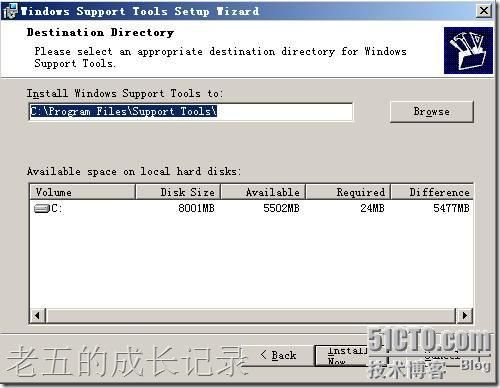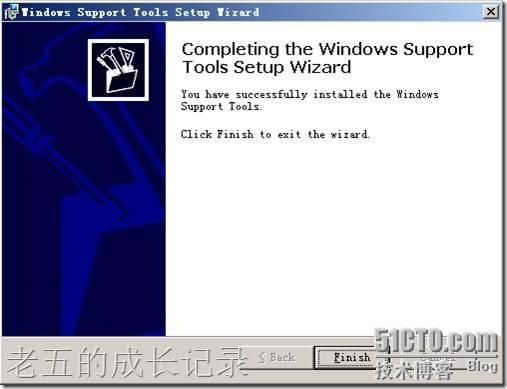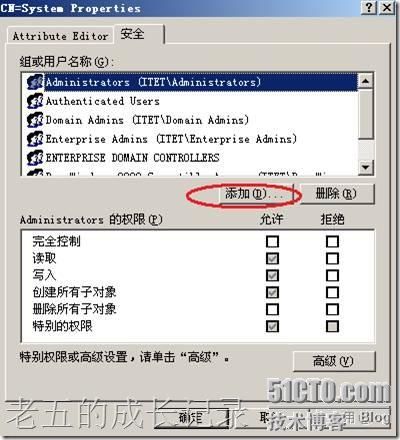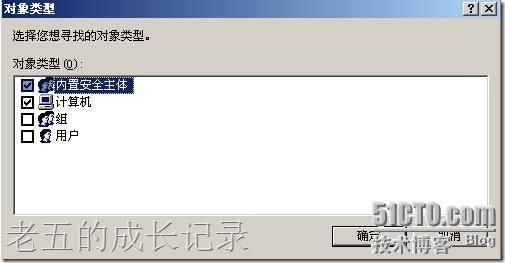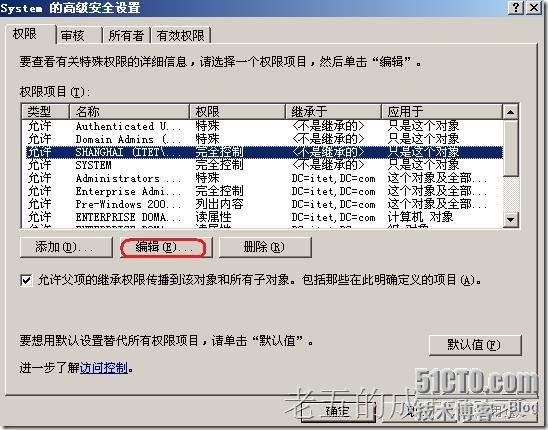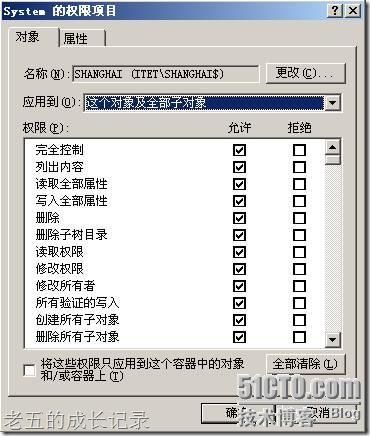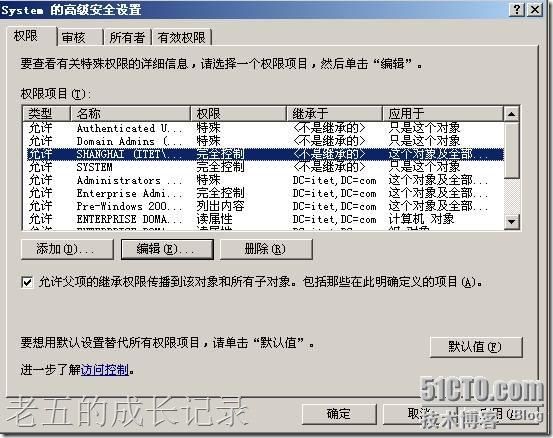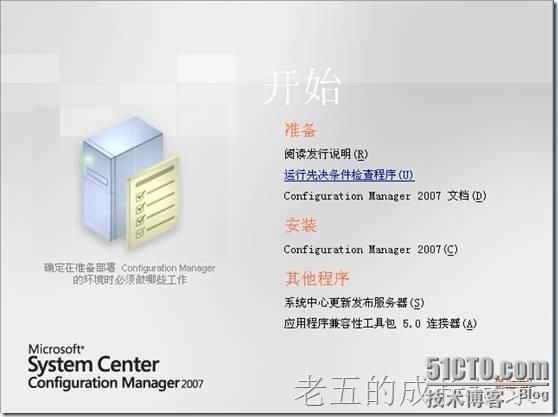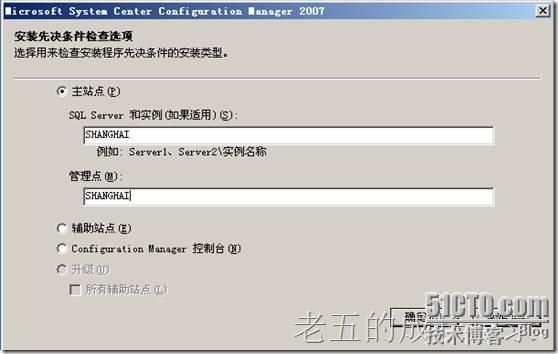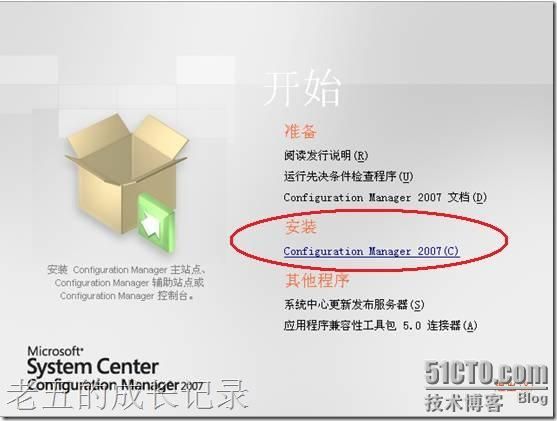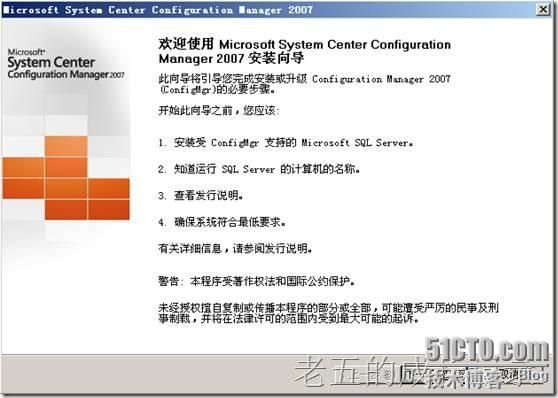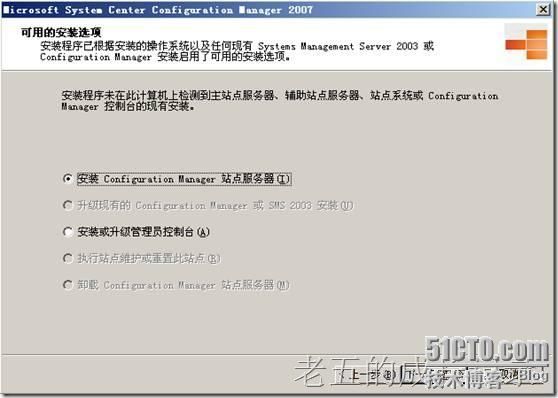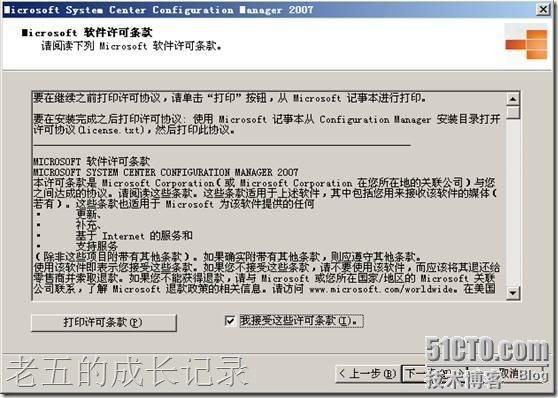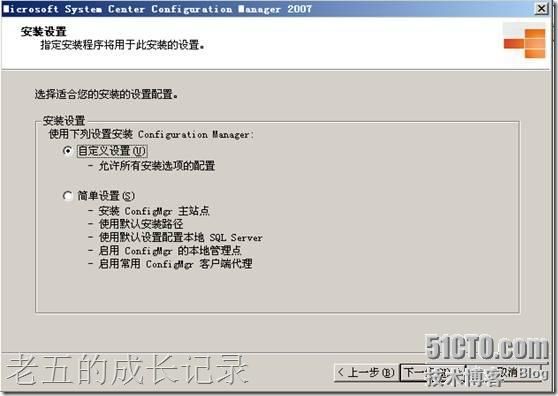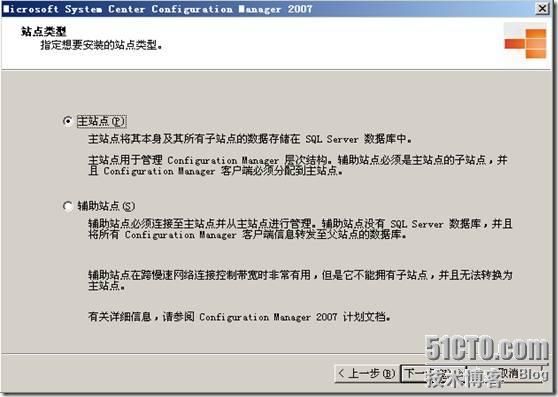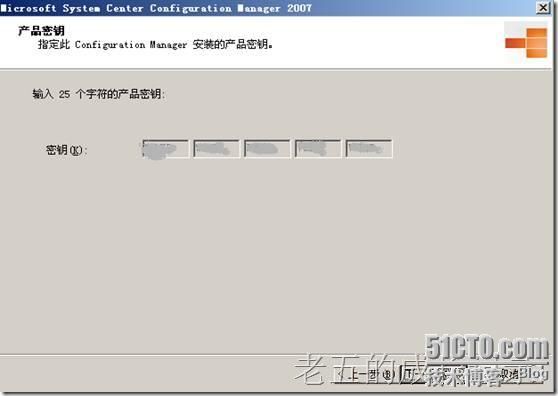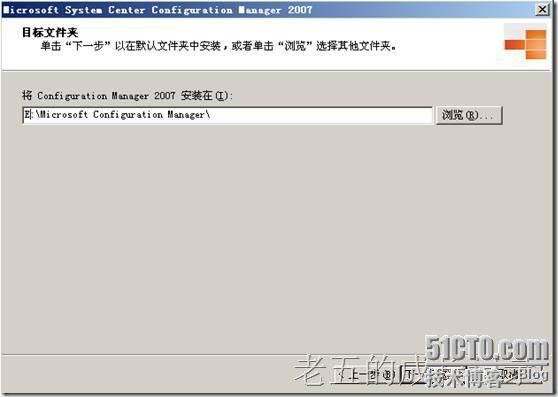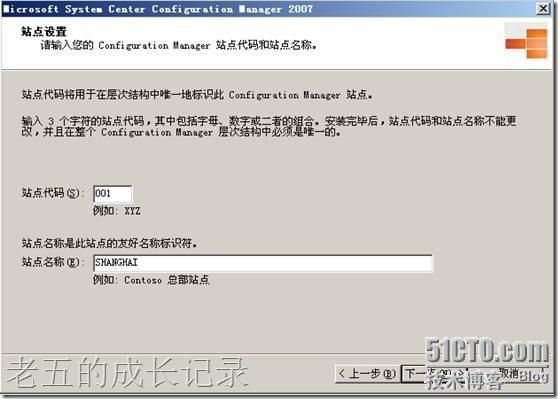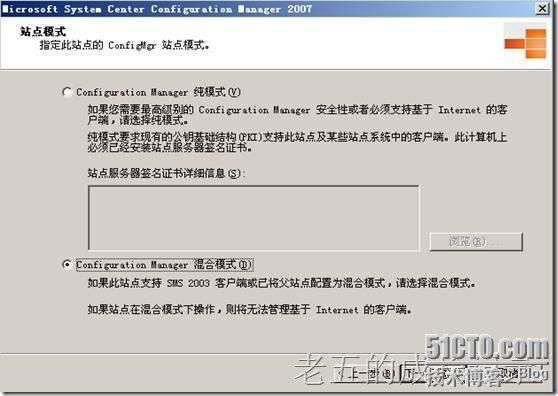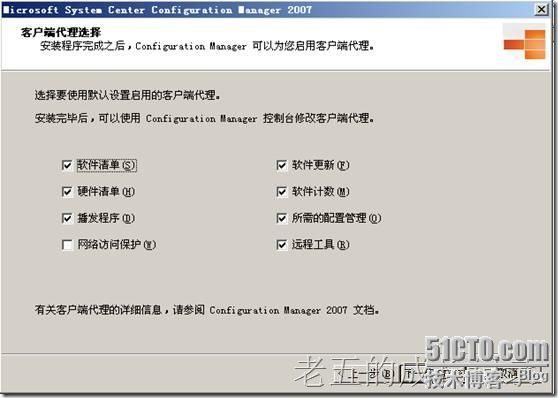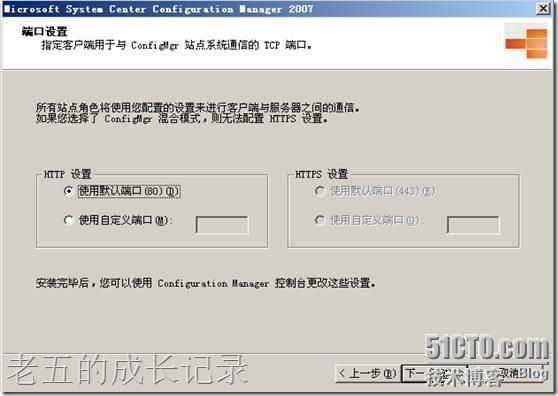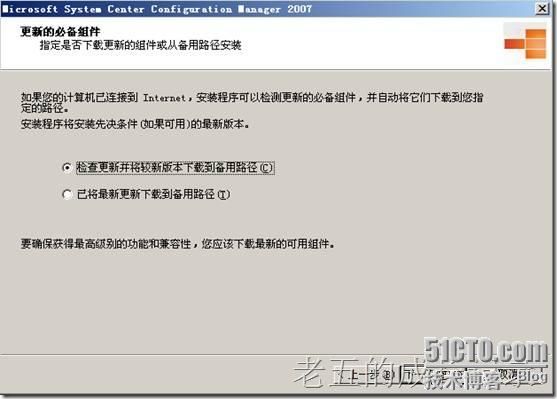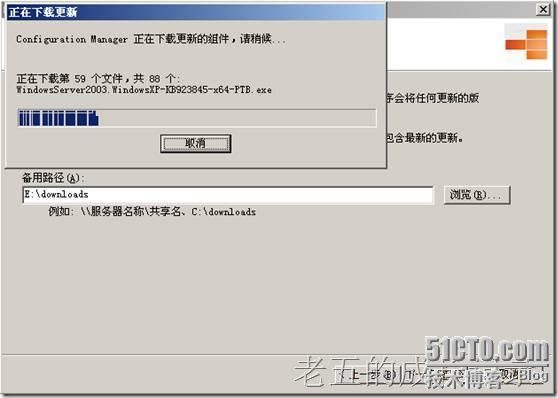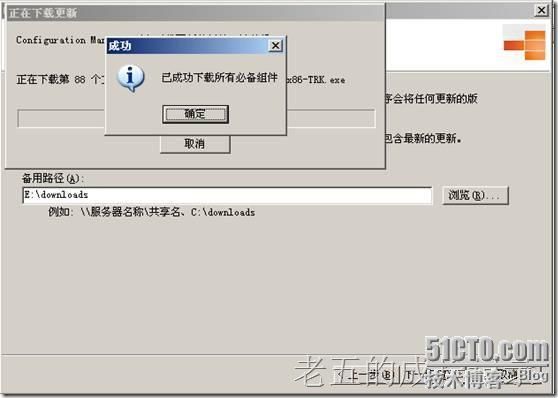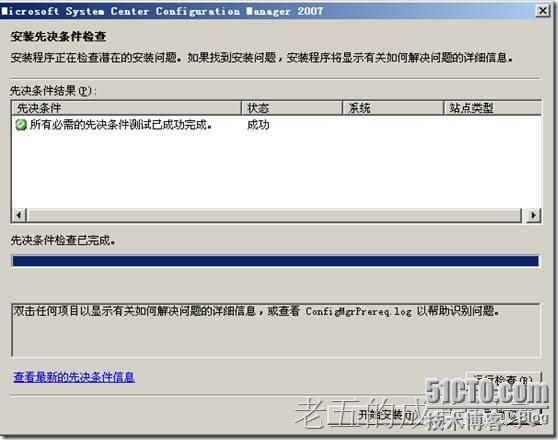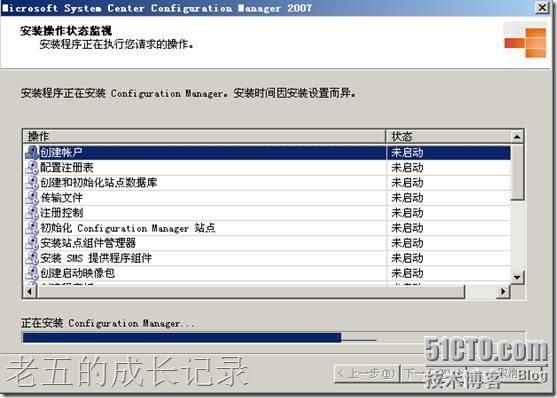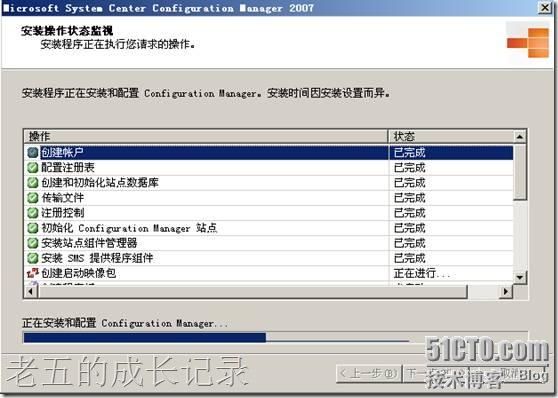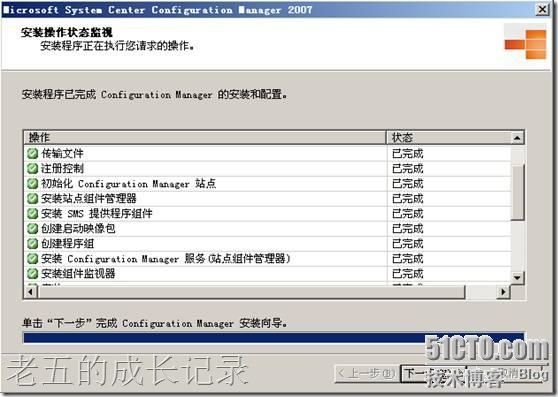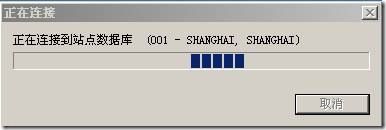部署SCCM 2007
System Center Configuration Manager (SCCM) 2007构建在 SMS 2003 R2 的基础之上,为 Microsoft 平台提供了一个针对变化和配置管理的综合的解决方案.System Center Configuration Manager (SCCM) 2007使企业能够快速和低成本地为 Microsoft 和非 Microsoft 供应商用户提供相关的软件和更新.
实验拓扑如下图所示,beijing是itet.com的域控制器,shanghai是itet.com的成员服务器,两台服务器的操作系统都是Windows server enterprise 2003 SP1
我的环境下域已经搭建完毕,
实验需要shanghai上需要加挂硬盘
连接互联网的话 DNS中设置了转发器 ip那里填写网关
安装
SCCM
的要求以及准备工作
1.)系统需求:
如SCCM站点服务器操作系统版本为Windows Server 2003 SP1,
则需要安装:
MMC 3.0 http://support.microsoft.com/kb/907265/zh-cn1与
.Net Framework 2.0 http://go.microsoft.com/fwlink/?LinkID=56407 、
KB932303、
http://code.msdn.microsoft.com/KB932303/Release/ProjectReleases.aspx?ReleaseId=907
或者这里
https://connect.microsoft.com/VisualStudio/Downloads/DownloadDetails.aspx?DownloadID=7247
确定
我接受
MS06-030 ( 补丁)
http://www.microsoft.com/downloads/details.aspx?FamilyId=e1d13c18-72d1-40b8-95b3-08aef8db9213&displaylang=en
或者这里
http://www.microsoft.com/china/technet/security/bulletin/MS06-030.mspx
KB 911897
http://www.microsoft.com/downloads/details.aspx?displaylang=zh-cn&FamilyID=b514bf19-4ac2-4f53-83fe-4a8f09e079f2
勾选不重启
KB982818
http://www.microsoft.com/DOWNLOADS/details.aspx?displaylang=zh-cn&FamilyID=86b93c6d-0174-4e25-9e5d-d949dc92d7e8#filelist
Kb913538
http://www.microsoft.com/downloads/details.aspx?displaylang=zh-cn&FamilyID=07ca38fc-f2e7-44bf-80e9-07aaf4a35ef0
Kb925903
可能会用到邮箱
http://support.microsoft.com/hotfix/KBHotfix.aspx?kbnum=925903&kbln=en-us#step1
完成后,重新启动系统
关于
KB911897
KB912818
KB913538
KB925903
是否需要安装请看这里
详情请点击
http://technet.microsoft.com/zh-cn/library/bb680951.aspx
如SCCM站点服务器操作系统版本为Windows Server 2003 SP2,则只需要安装 .Net Framework 2.0与KB932303 ( 补丁)
2.)安装系统服务 Internet 信息服务 (IIS) 6.0 、
后台智能传送服务 (BITS) 2.0 、
万维网服务里的WebDAV发布与Active server page
确定 确定 下一步
允许WebDAV
3.)安装SQL 2005数据库并更新SP2补丁(注意安装SQL2005时,是否是以域身份登陆的)PS: Configuration Manager 2007 只支持 SQL Server Windows 身份验证且SQL2005SP2以上数据库,但在新版本中提供了对了命名实例的支持
暂且做个完全安装吧
Configuration Manager 2007 只支持 SQL Server Windows 身份验证且SQL2005SP2以上数据库,但在新版本中提供了对了命名实例的支持
下面更新sp2补丁
重启计算机
4.)安装 WSUS 3.0以上的版本
Microsoft Report Viewer组件下载地址
http://download.microsoft.com/download/9/8/d/98d5fe84-60ad-4d40-bc25-5f60b9f21a11/ReportViewer.exe
拷贝至E盘根目录下双击执行
安装WSUS 3.0
完成后重启计算机
4.)架构扩展 运行SCCM安装源文件下SMSSETUP\BIN\I386\ EXTADSCH.EXE (对于站点服务器安装,不要求进行 Configuration Manager Active Directory 架构扩展,但是建议您这样做,以便完全支持使用 Configuration Manager 的所有功能)
Beijing上挂上sccm2007的安装光盘
其实这一步我觉得在哪台机器上做都可以的
执行这个文件
查看日志
挂载windows server 2003 sp1 镜像
找到以下路径
安装该工具集
运行下输入adsiedit.msc
注意对象名称选择为计算机账号
赋予完全控制权限
选择高级
依次确定后关闭即可
正式安装SCCM2007
先运行一下先决条件检查程序
填写主站点 ,管理点 shanghai
下一步
同意许可协议
自定义设置
主站点
选择安装路径
混合模式
确保 sccm主机可以连接网络,并建立文件夹
开始安装
安装过程相对还是比较漫长的
我的环境下用了快一个小时了
查看 系统状态下的 组件和站点系统状态 看来形势一片大好
至此 SCCM的部署已经完成了
支持的站点系统平台:对于分支分发点和 Configuration Manager 控制台以外的角色,支持的 Configuration Manager 2007 站点系统角色安装至少需要 Windows Server 2003 Service Pack 1。
不支持的站点系统平台:Configuration Manager 2007 不支持在运行未安装 Service Pack 的 Windows 2000 Server 或 Windows 2003 Server 的服务器上进行站点系统角色安装。
支持的客户端平台Configuration Manager 2007 客户端安装至少需要 Windows 2000 Professional Service Pack 4。
不支持的客户端平台:Windows 2000 ServicePack 4 之前的任何操作系统上都不支持 Configuration Manager 客户端。

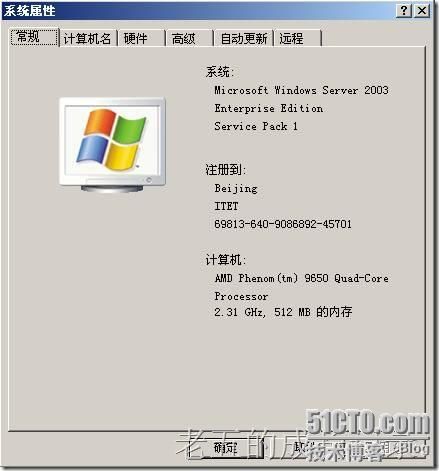
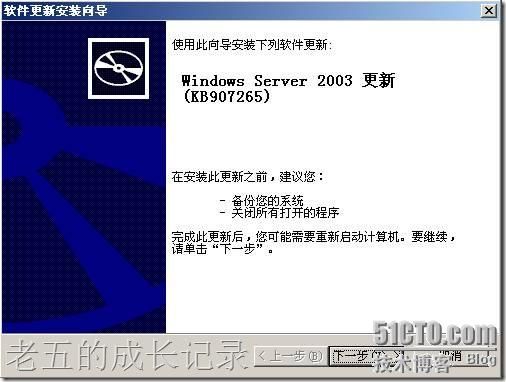
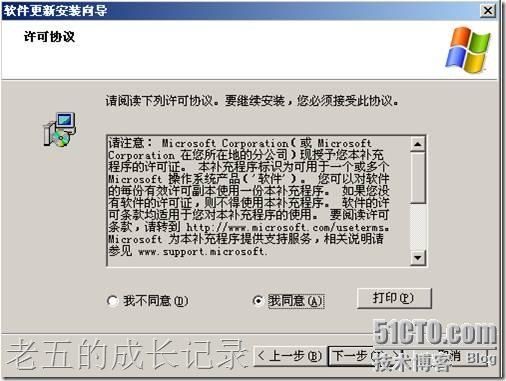
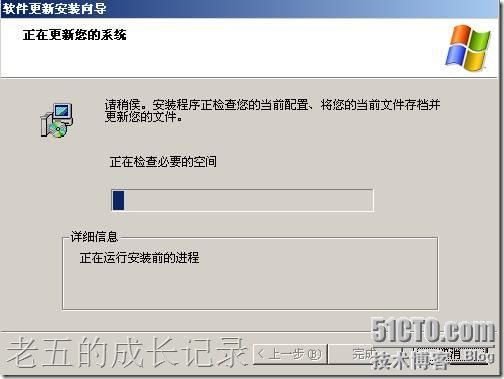
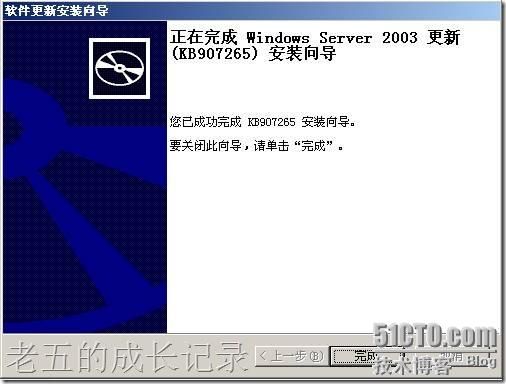
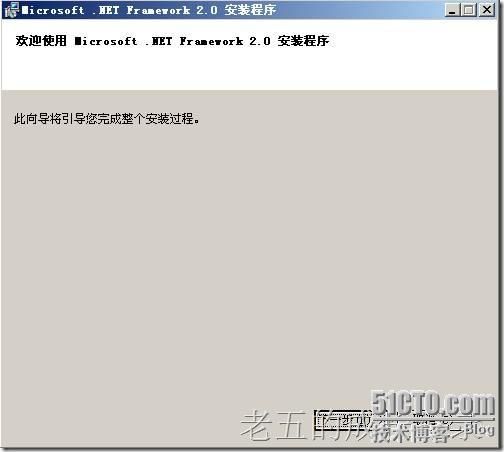
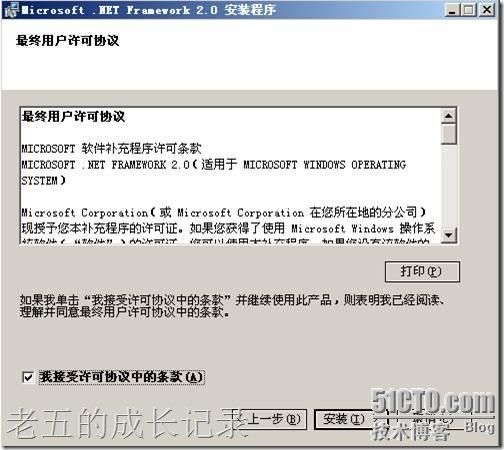
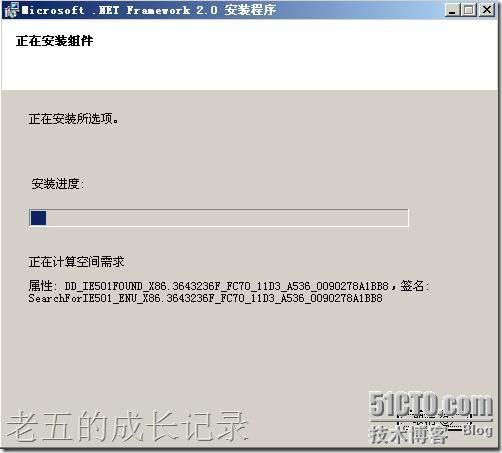
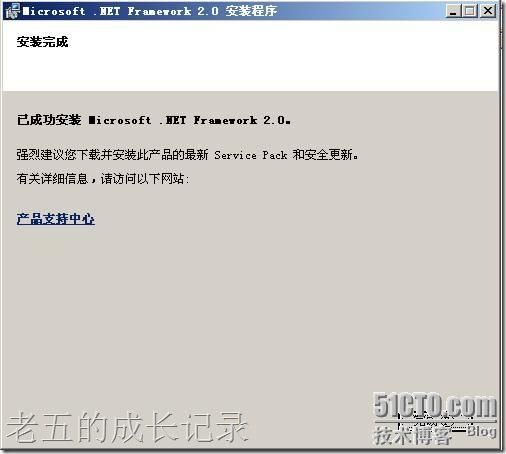
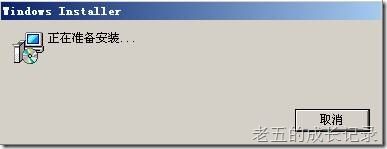
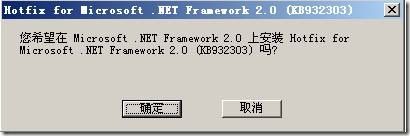
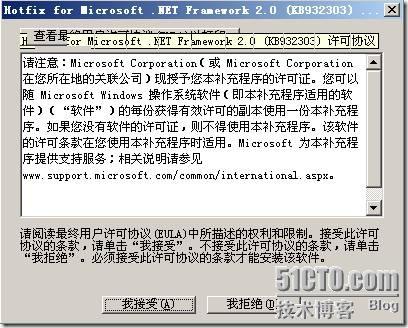
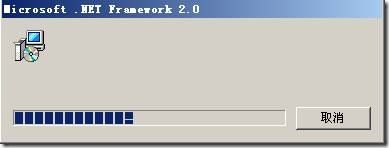
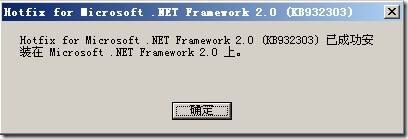

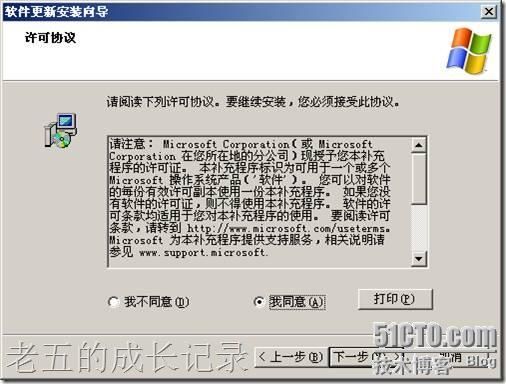

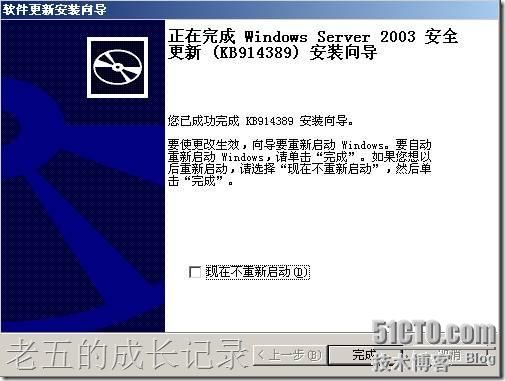
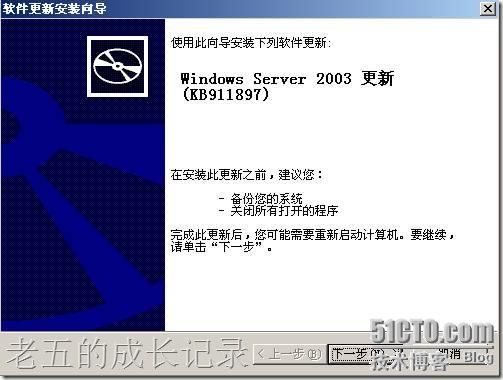
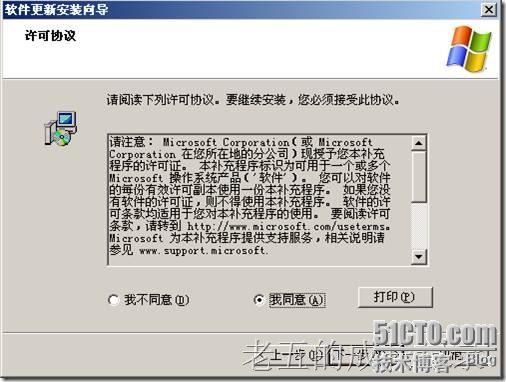



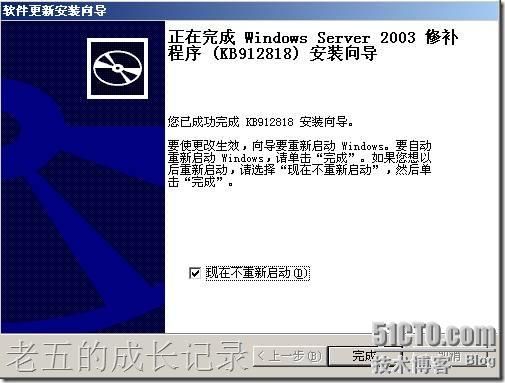
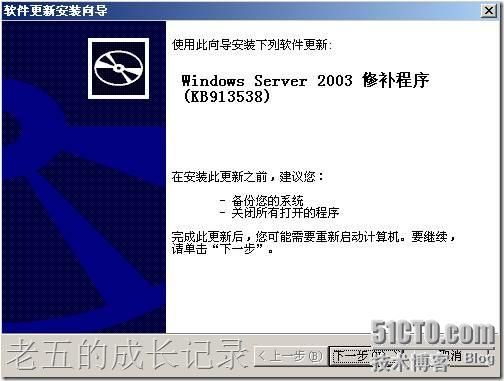
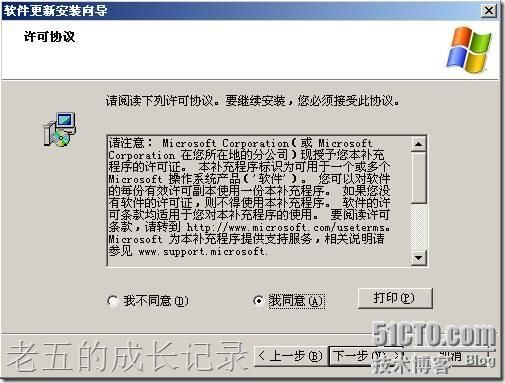



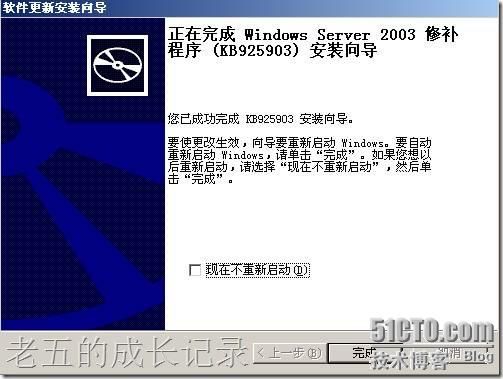
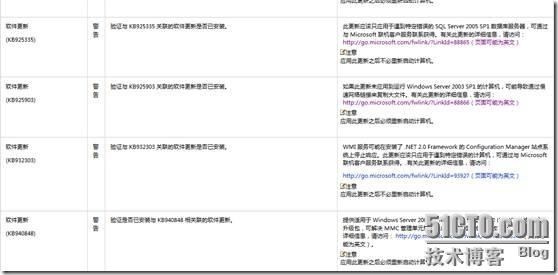



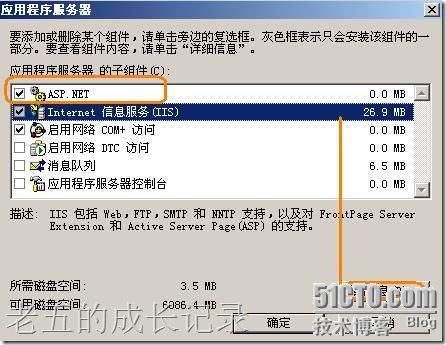
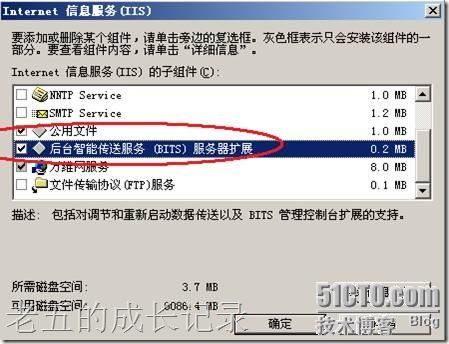
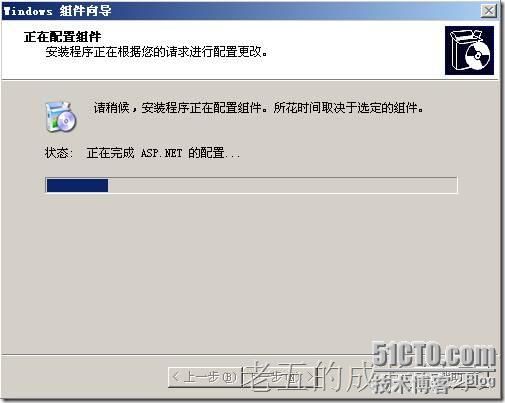
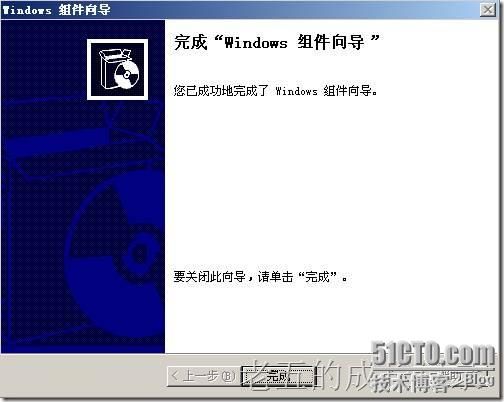


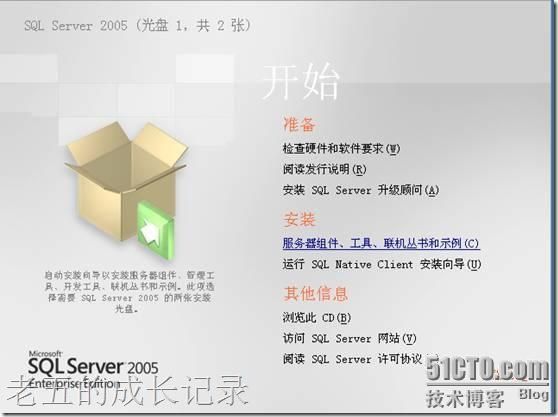
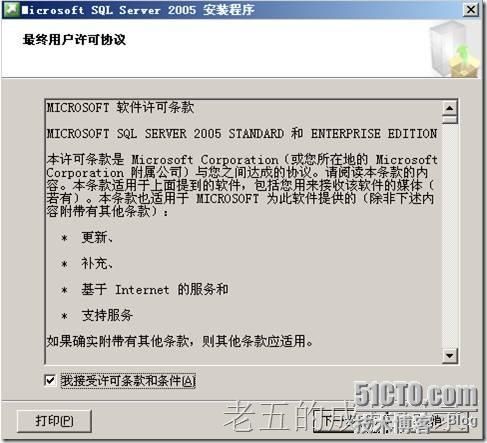
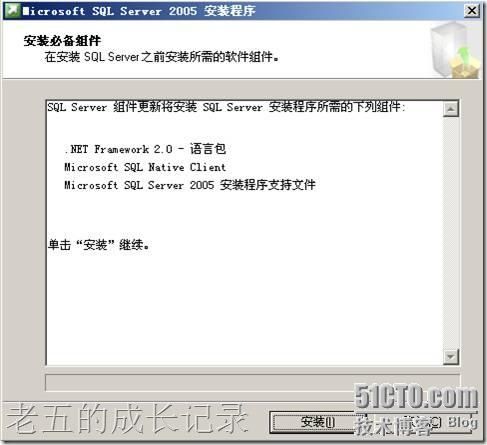
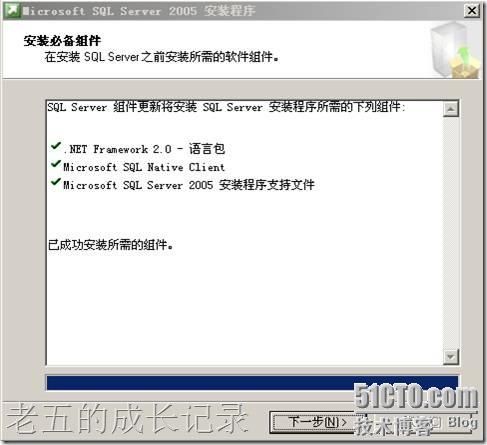
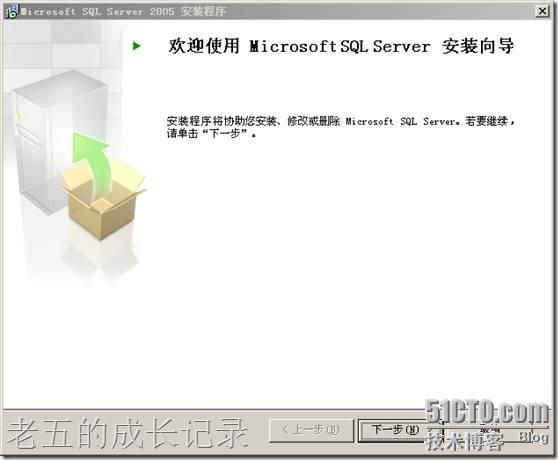
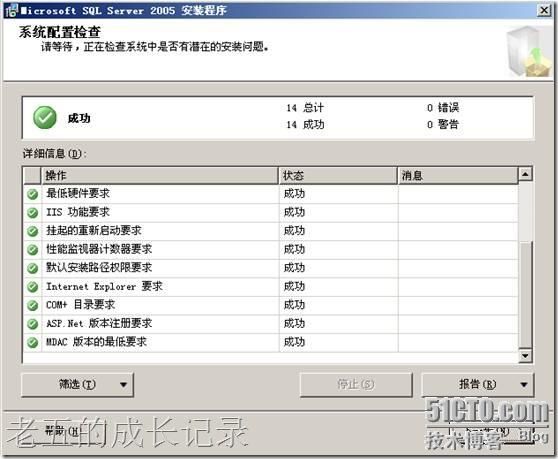
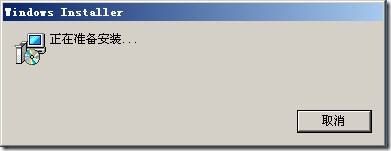
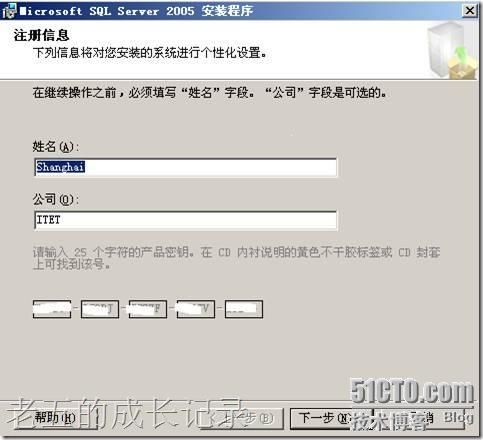
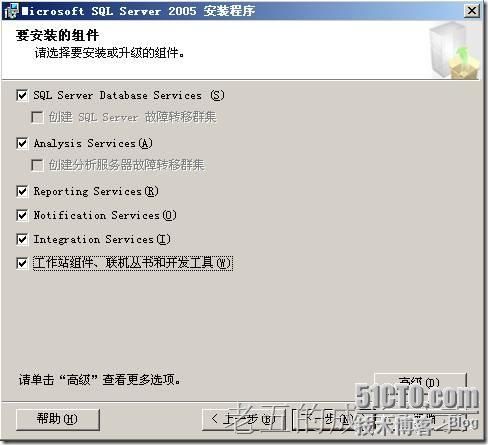
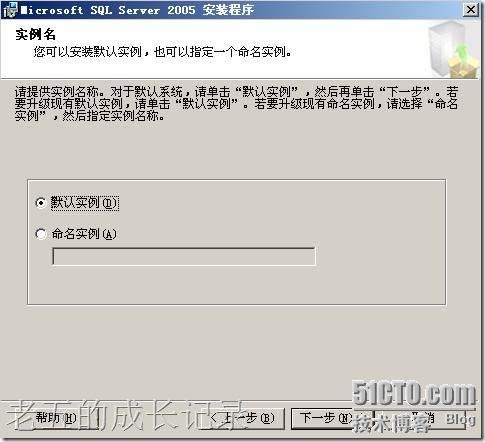
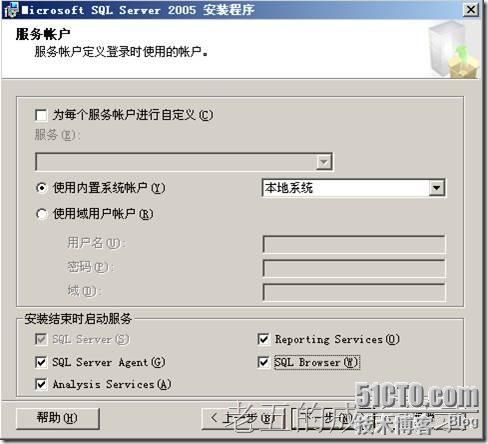
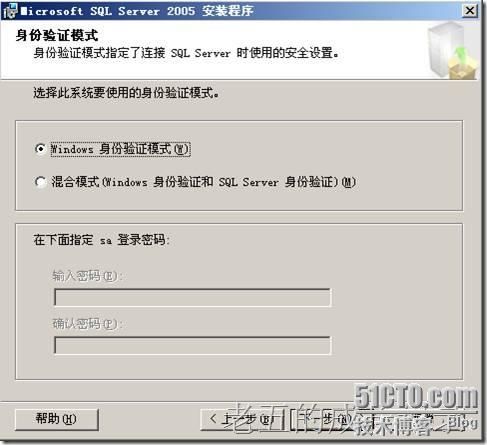

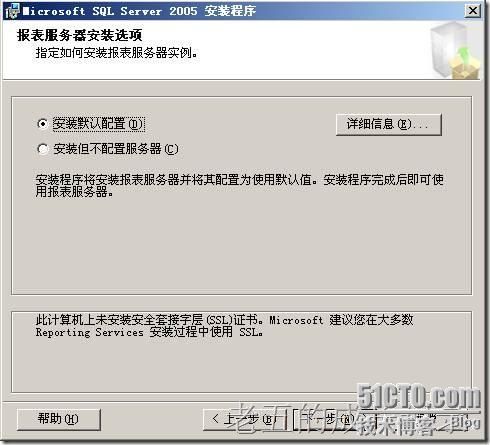
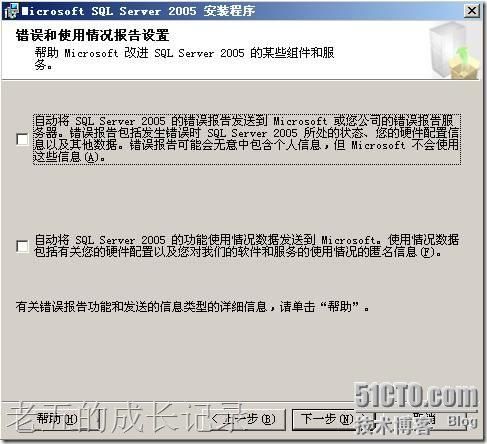

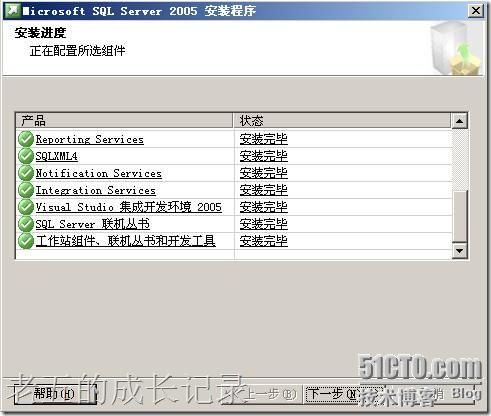
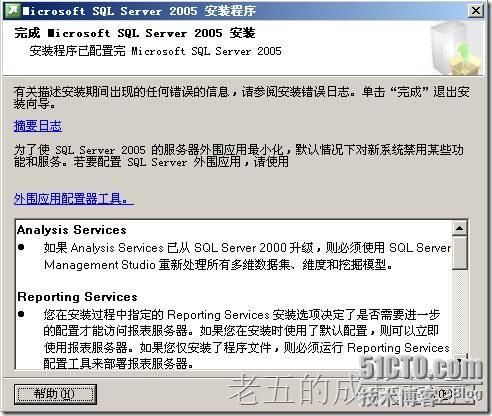
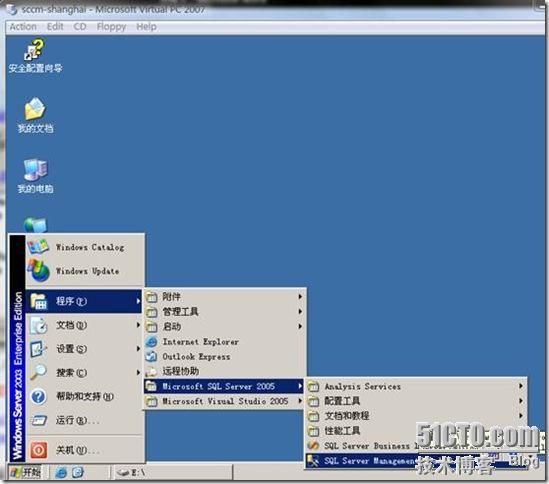





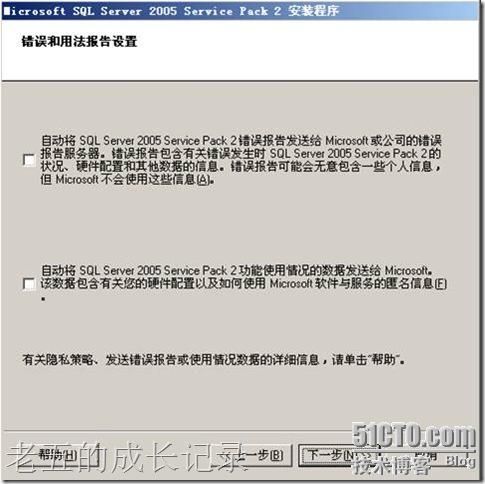


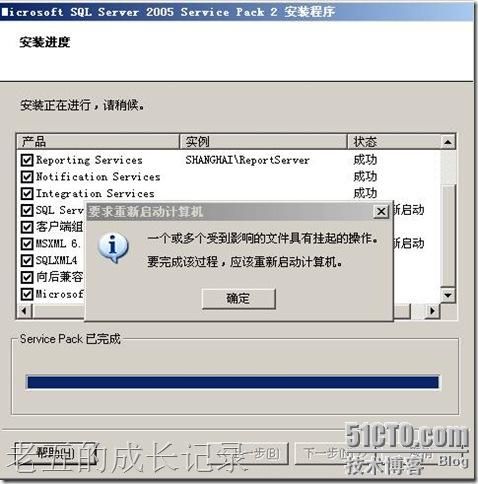

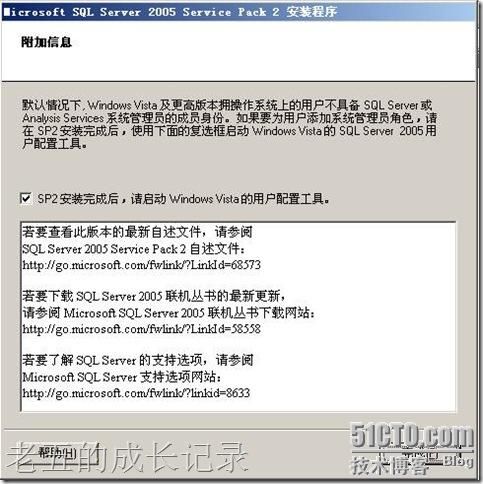
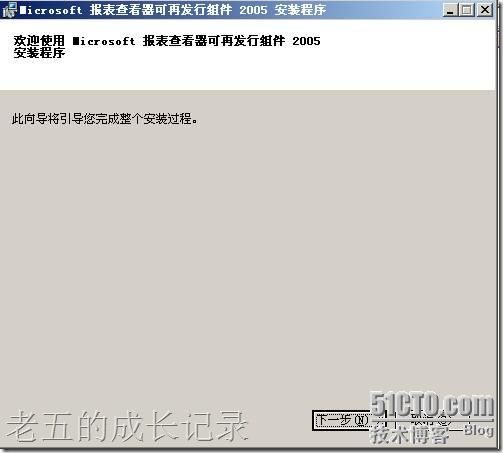
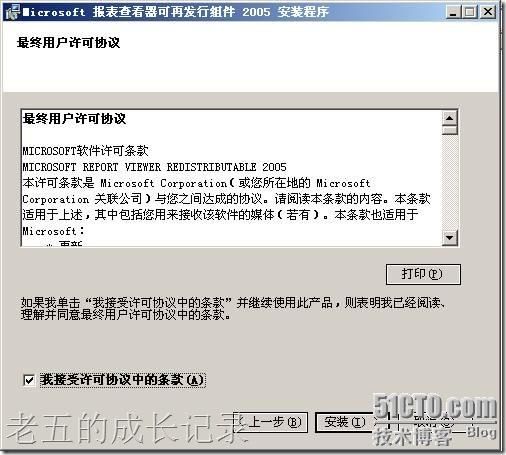
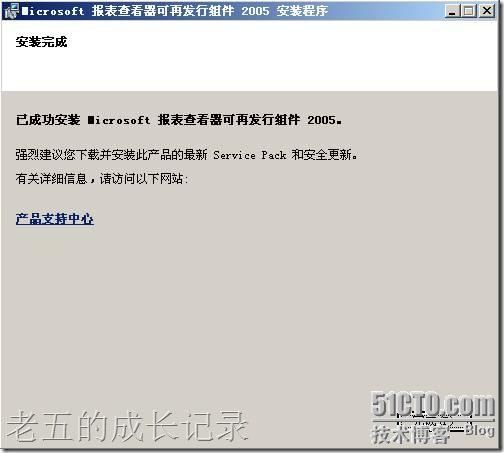
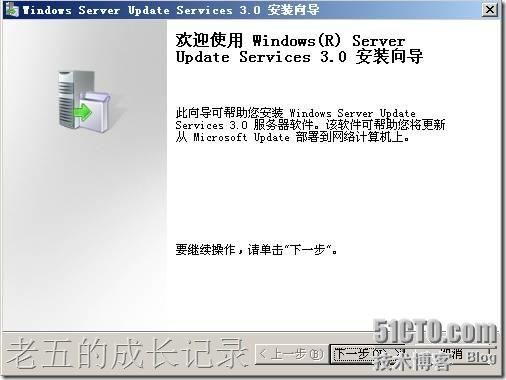
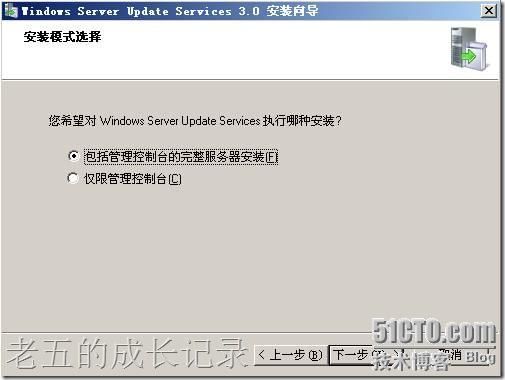
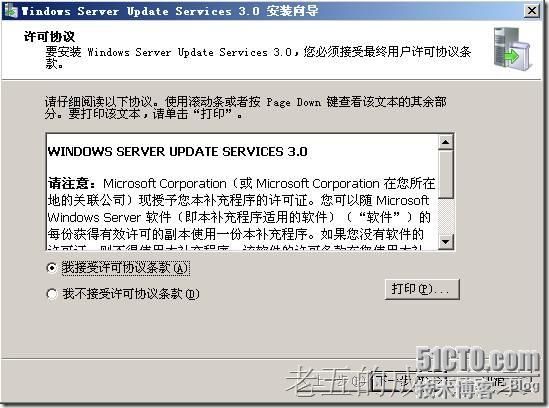
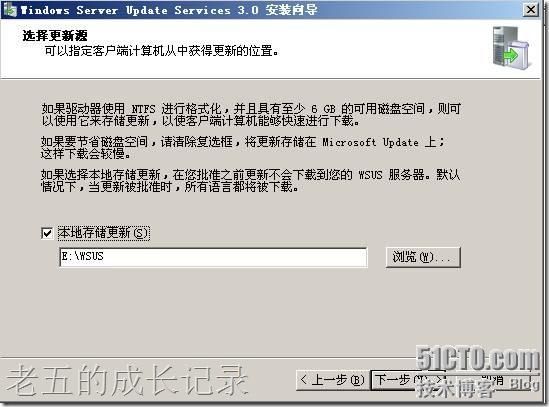
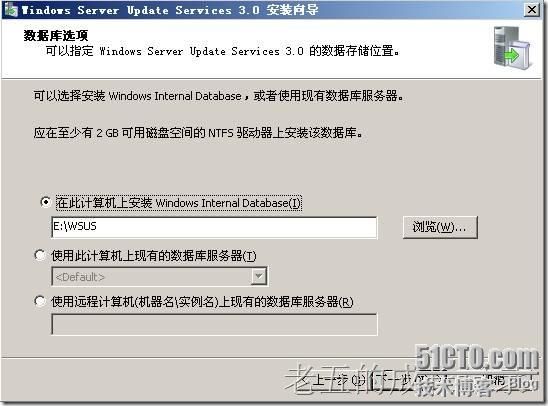
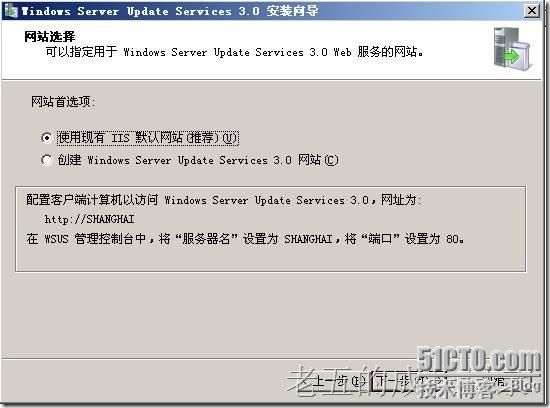
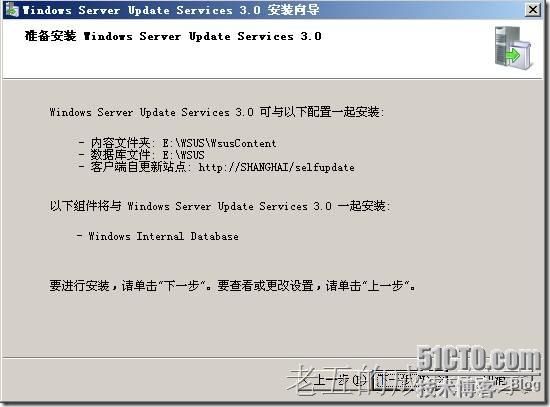
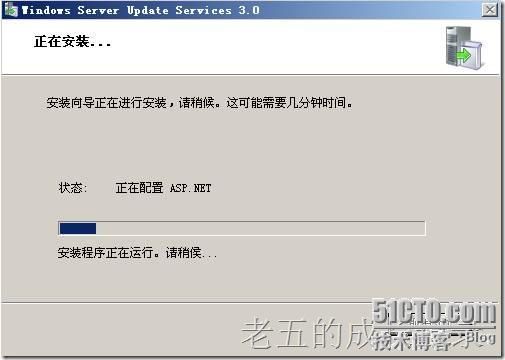
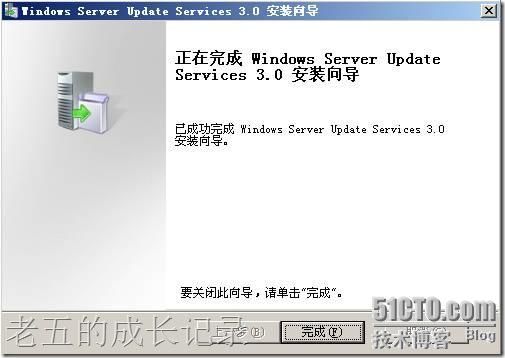

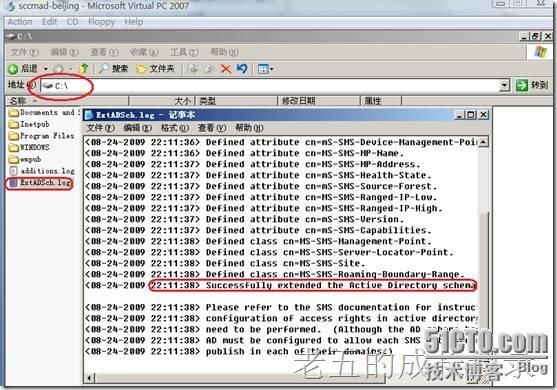
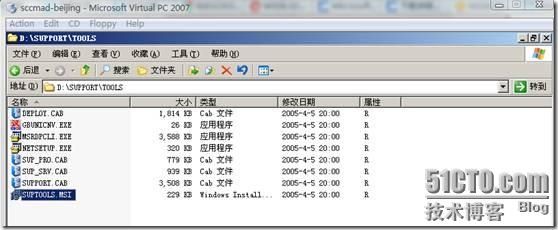
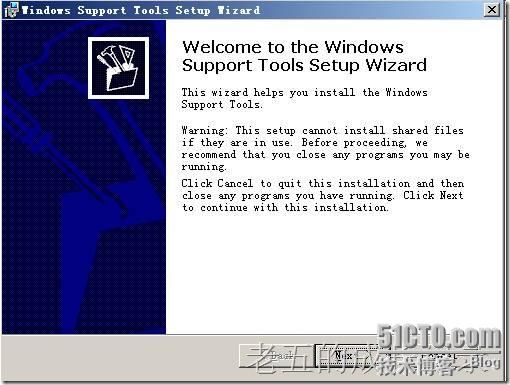
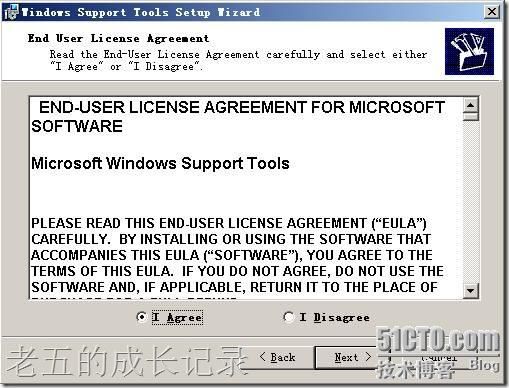
![clip_p_w_picpath194[1] 部署SCCM 2007_第89张图片](http://img.e-com-net.com/image/info3/c0242bd1cd8546f799fbd960c8cb6ebb.jpg)